■作業中に、マシントラブル、電源トラブル等で、AutoCADLTが異常終了してしまった場合、
次回、AutoCADLTを起動した際、[自動保存]されたファイルから、図面を修復することができる
[自動保存]についての説明は、こちらから
>>>自動保存ファイル(.sv$)を作成する(AutoCADLT2012)
A.AutoCADLTを起動し、図面を修復す
①AutoCADLTが異常終了し、次回、CADを起動した際、以下のようなメッセージが表示される
→[閉じる]をクリック
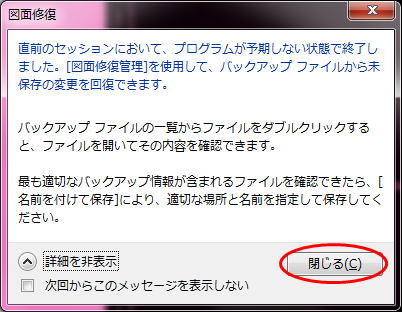
②[図面修復管理]が表示される(履歴も表示される)
[自動保存]された[.sv$]ファイルをダブルクリックすると、バックアップファイルが開く
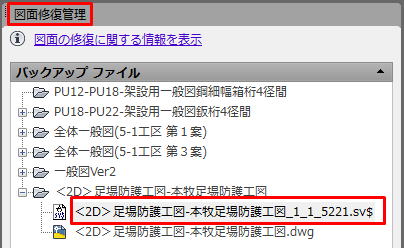
③[図面修復管理]が表示されない場合は、
コマンドラインに[DRM(DRAWINGRECOVERY)]と入力→[Enter]キーを入力すると、表示される

④ファイル名や保存場所に注意して、ファイルを編集・保存
B.拡張子[.sv$]を変更して、ファイルを開く
①[自動保存ファイルの場所]に設定されているフォルダを開く
※デフォルト設定の場合や、フォルダの場所が不明な場合は、
[オプションダイアログボックス]→[ファイル]タブ→[自動保存ファイルの場所]→
ファイル保存先を編集状態にして、右クリック→[コピー]して、
エクスプローラのアドレスバーに貼り付ければ、保存場所にジャンプできる
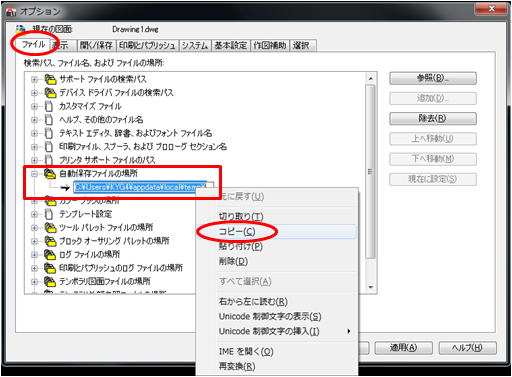
②[.sv$]ファイルの拡張子を[.dwg]に変更する
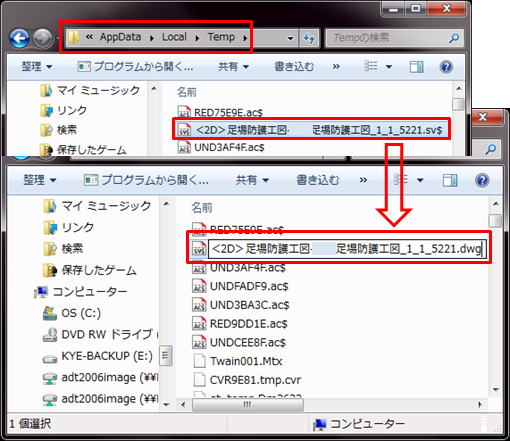
③[DWGファイル]に変更される
④ファイル名や保存場所に注意して、ファイルを編集・保存